先日からWindows 10のタスクバーに「ニュースと関心事項」が表示されるようになっています。
この機能は順次ロールアウト段階で、まだ表示されていない場合もあるかもしれませんが、5月25日からWindows 10 2004/20H2/21H1向けに配信開始となっているオプションパッチ「KB5003214」を適用すれば、全ユーザーがすぐに「ニュースと関心事項」を利用できるようになっています。
個人的には便利だと思う「ニュースと関心事項」ですが、人によってはオフにしたい場合や、ポップアップ(ホバー)はしない方が良い場合もあるでしょう。
そこで本日は「ニュースと関心事項」の設定変更方法と、「ニュースと関心事」に表示するフィードのカスタマイズ方法などをご紹介しておくので、ぜひ皆さん一度確認しておいてくださいね。
「ニュースと関心事項」の基本的な使い方
「ニュースと関心事項」ですが、通常は上記のようにタスクバーに天気情報が表示されます。もしも表示が出ていない方ですぐに利用してみたい場合は、オプションパッチ「KB5003214」を適用しておいてください。
そしてタスクバー内の「ニュースと関心事項」にカーソルを持っていくと、以下のように天気やニュース記事、株価などがポップアップします。後は気になる部分をタップすれば、Microsoft Edgeが起動して詳細を確認できます。ちなみにポップアップさせたくない場合はポップアップをオフにすることも可能です。
そして記事の上にカーソルを合わせると、以下のように「いいね」や「オプション(…)」などがポップアップ表示されます。
気に入った記事があれば「いいね」や「ひどいね」などの評価が可能です。
また、「いいね」の横の「…」を選択すれば、以下のように「シェア」や「後で読む」、「このような記事を増やす」、「このような記事を減らす」、「この記事を表示しない」、「提供元の記事を一括で表示しない」などの選択も可能。自分が信用しない記事提供元などがあれば、ここで一括非表示設定を行っておくと便利でしょう。
Windows 10:タスクバー内の「ニュースと関心事項」の表示をオンオフする方法
Windows 10 タスクバー内の「ニュースと関心事項」の表示をオンオフする方法をご紹介しておきます。
まずはタスクバー内の「ニュースと関心事項」の上で右クリックします。するとオプションが表示されるので「ニュースと関心事項」にカーソルを合わせます。
これで以下のオプション①②が表示されるので、お好みで選択してください。
※②のオプションは「KB5003214」を適用後に表示されるようになります。
Windows 10:「ニュースと関心事項」でポップアップ(ホバー)をオフにする方法
Windows 10の「ニュースと関心事項」でカーソルを合わせた際のポップアップ(ホバー)が不要な場合は、以下の手順でオフにすることが可能です。
先ほどと同様、「ニュースと関心事項」の上で右クリックし、「ニュースと関心事項」を選択。その後「②ホバーで開く」のチェックを外しましょう。
これでタスクバーの「ニュースと関心事項」にカーソルを合わせてもポップアップ(ホバー)はしないようになります。
Windows 10:「ニュースと関心事項」の「パーソナライズ設定」から関心のあるニュース記事をピックアップしたり表示するカードをオンオフする方法
次に、「ニュースと関心事」に表示されるフィード内容をカスタマイズしてより自分好みのニュース等が表示されるようにカスタマイズする方法をご紹介しておきます。
タスクバー内の「ニュースと関心事」をクリック等で表示し、右上にある「パーソナライズ設定」をクリックします。するとMicrosoft Edgeが起動して以下の画面が表示されます。ここで「気になるトピック」で興味のある関心事を選んでおけば、フィードを自分好みにパーソナライズ出来ます。
また、「その他設定」からは」インフォメーションカード」の表示/非表示も可能です。お好みでオンオフしてみてください。
Windows 10:「ニュースと関心事項」をもっと便利に使いこなそう!
Windows 10に新たに搭載された「ニュースと関心事」ですが、徐々にオプション項目が増えるなど、早速改良も進んでいるようです。
上手く活用できればWindows 10がもっと便利に使いこなせると思うので、ぜひ皆さんも色々カスタマイズして利用してみてくださいね。

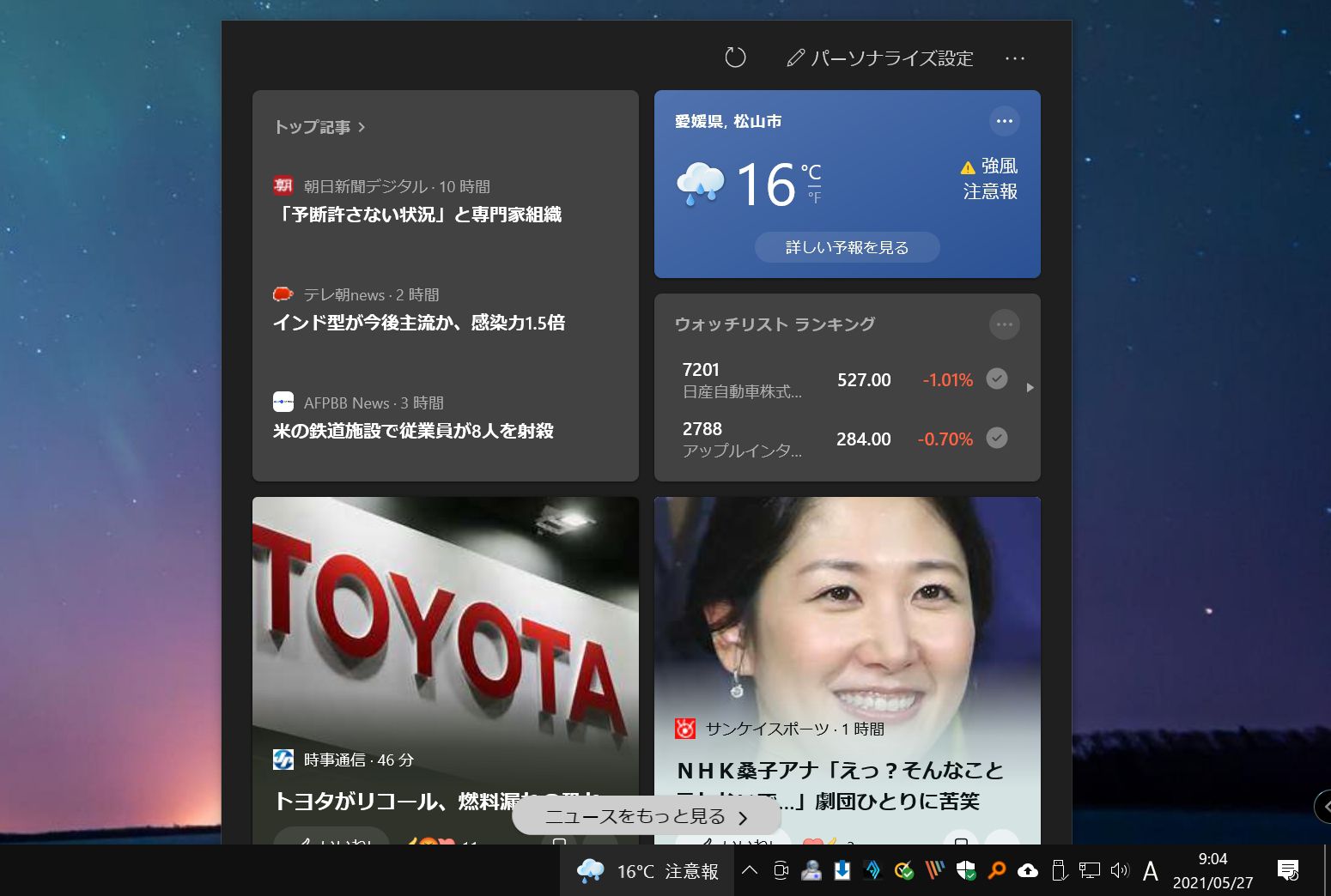

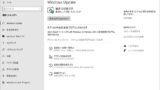
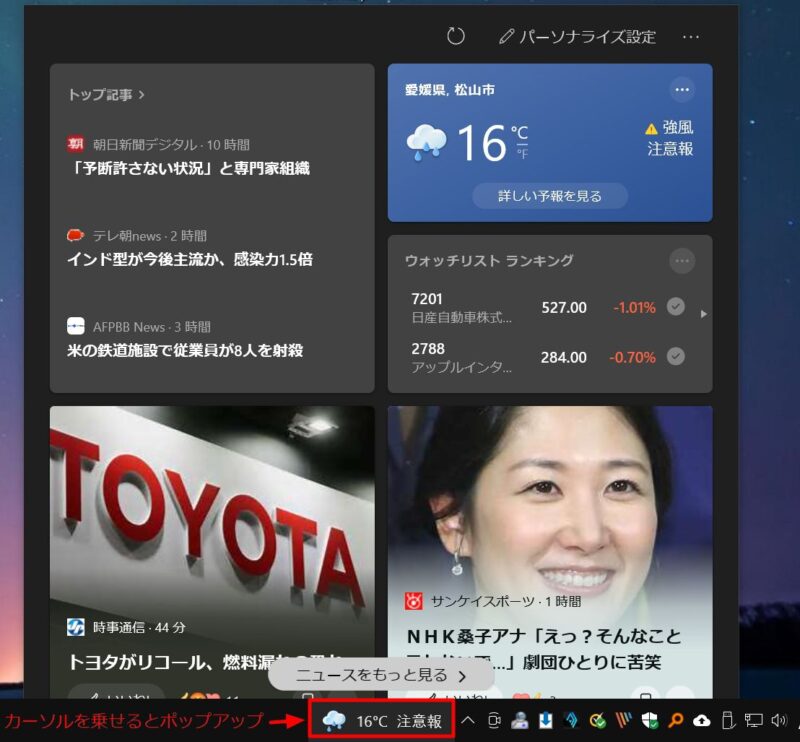
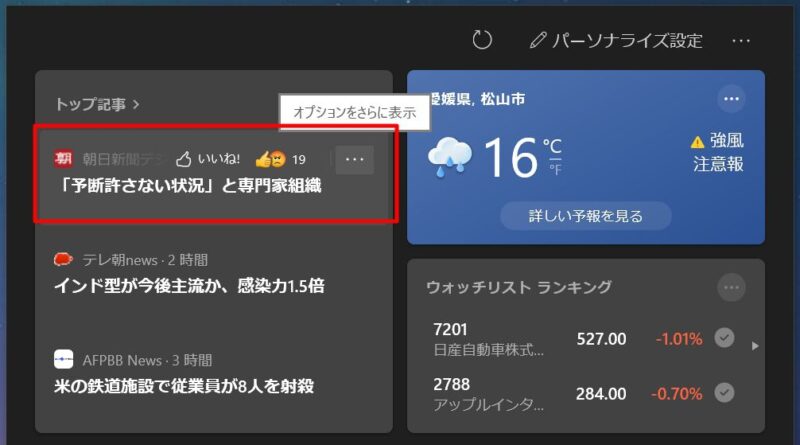
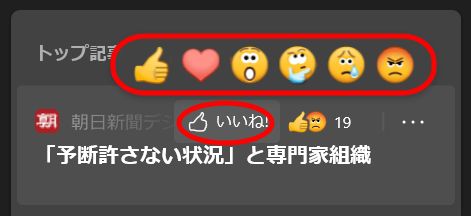
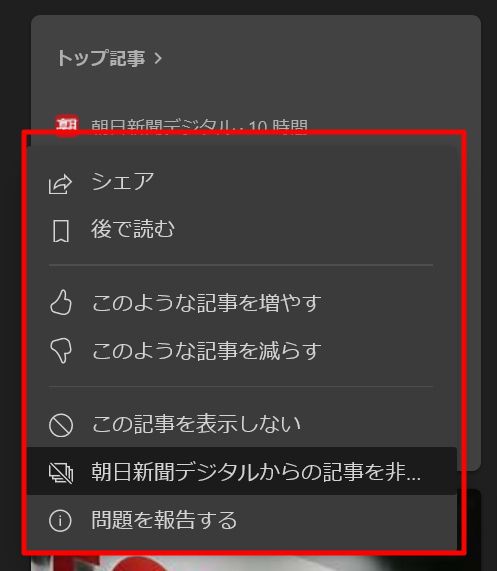
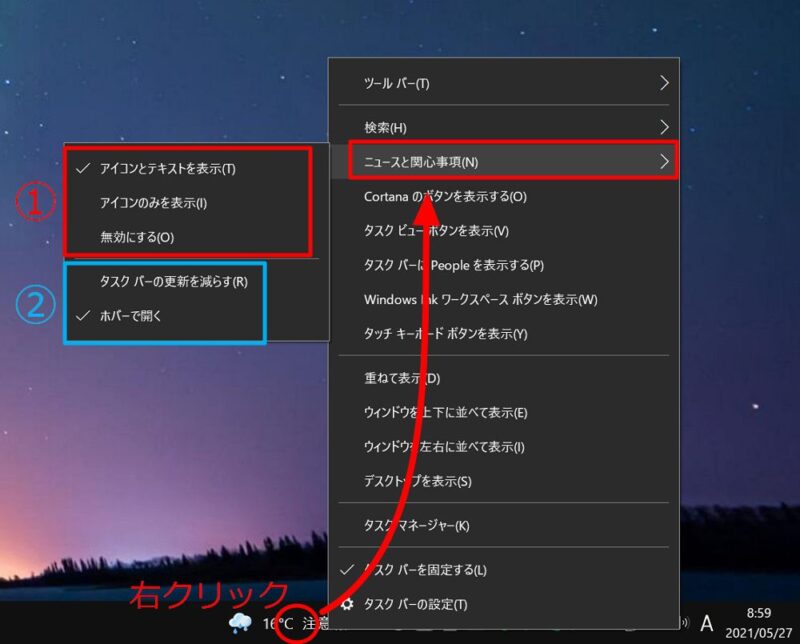
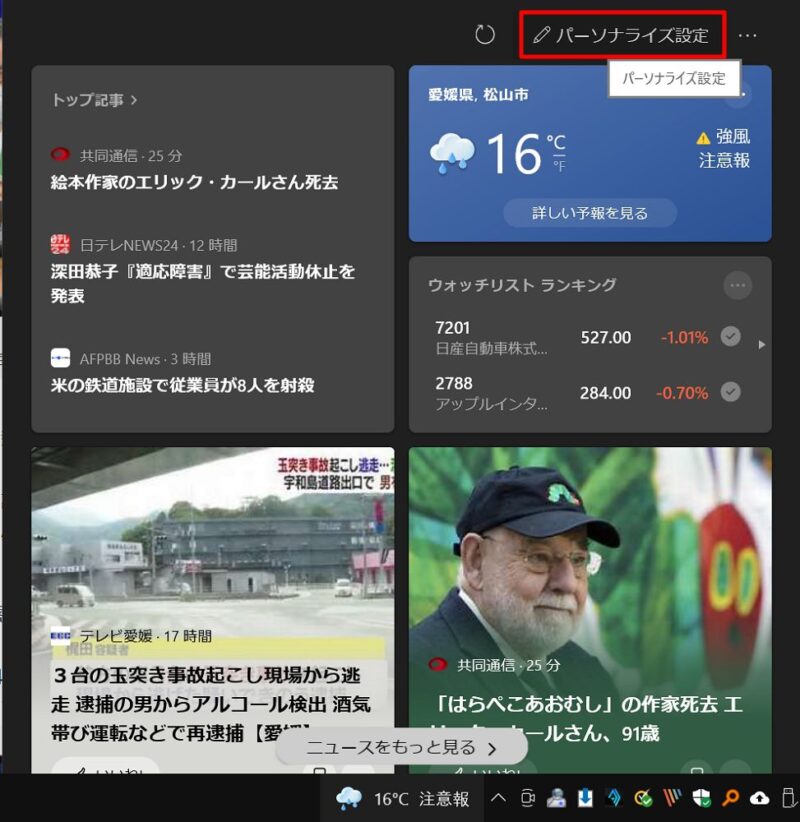
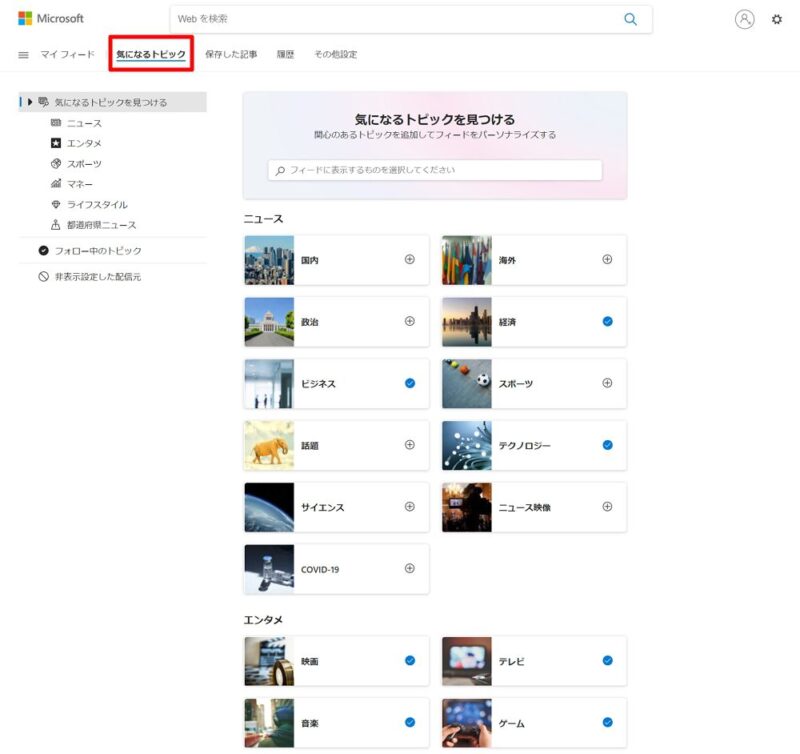
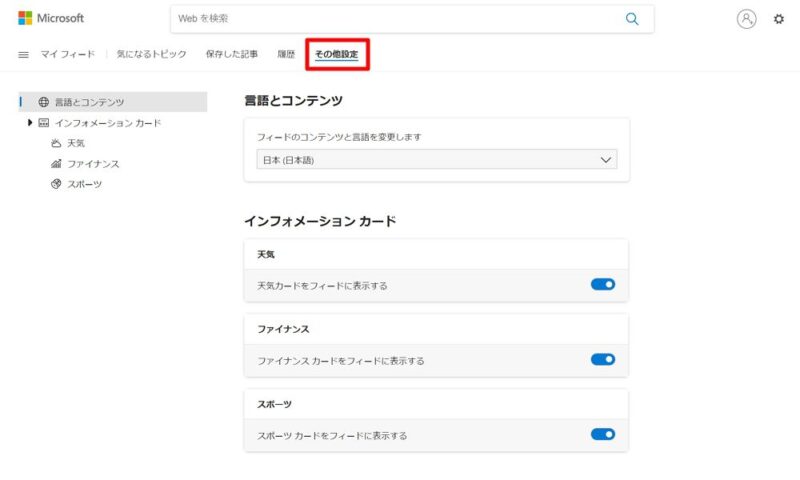
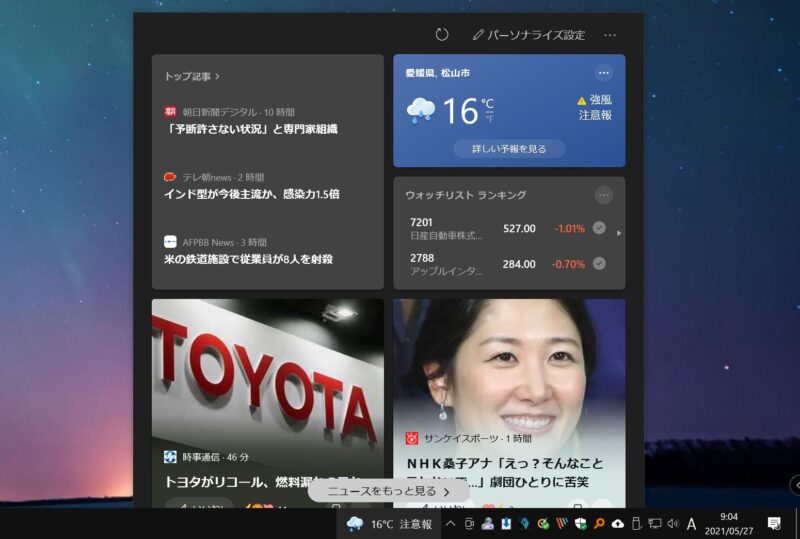





コメント